
「DTMを始めたいけど、どの機材を買えばいいか分からない」そんな悩みがありますよね。
そこで今回、初心者の方向けに
作曲家の私の経験を交えた「予算毎のDTM機材紹介」を致します。
作曲家の観点から、実際に使って良かった物も合わせて紹介できればと思います。
まず、予算から。
- 20万円
- 30万円
の2つに分けてみました。
値段はあくまで目安なので、自分にあった機材選びをしましょう。
【予算別】DTM初心者向け「オススメ機材」のご紹介
予算20万円の1押し機材
DAW 「Studio One Pro 7」
音が良く、直感的に使える作曲ソフトです。
MacでもWindowsでも使えるので買って損はしません。
最上位版なので、制限なく使えるのもいい所。
直感的に使いたいなら、「Studio One」が最適です。
最大5台までパソコンにインストールできるので、
ノートパソコンとデスクトップの2つにインストール。
普段はデスクトップで作業して、
カフェで作曲したい場合はノートパソコンで等、使い分けも可能です。
あなたの作曲アイデアをどこでもレコーディング出来るので
楽しい音楽生活が手に入りますよ。
オーディオインターフェース「Roland RUBIX-22」

ROLAND(ローランド)のオーディオインターフェイス。2in / 2out、最大24Bit/192kHzに対応。さまざまなシチュエーションに対応します。 安心のサウンドハウス3年保証付き!
ローランド製のオーディオインターフェース。
24bit/192khzと高音質なのが特徴です。
ローランドのオーディオインターフェースは
しっかりした音でモニタリング【音を聴く】事ができます。
その為、オリジナル曲制作の時もテンションがあがります。
これは結構重要で、自分の曲をつくる時モチベーションが上がるのは嬉しい所。
ローランドは安心のメーカーなので、初心者にはオススメですよ。
モニターヘッドホン「YAMAHA HPH-MT8」
こちらの商品は、レコーディングスタジオにあるSONY「MDR CD900ST」に引けをとりません。
特徴をいうと「装着感が抜群」です。
長い間耳に着けているヘッドホンは装着感は命。
長時間装着しても、耳が痛くならない、肩が凝りにくい。
さらに、空気感のある音像が特徴です。
実際、一つ前の世代のヘッドホンを持っていますが、
とにかく聴き心地が良い。
音の奥行きも把握できますし、ケーブルも取り回しがよく
さっと取り出せて、さっとしまえる。
音の奥行きが聞こえると何の役に立つのか?
それは、音を整音する際に重要になってきます。
ミックスと言いますが、平面的か、立体的か目指すサウンドにより
奥行きを使い分ける必要があります。
そんな時に、このヘッドホンは役に立つんですよね。
長期的にみて音楽に携わりたいなら「YAMAHA HPH-MT8」はオススメです。
MIDIキーボード「KOMPLETE KONTROL A61」
NATIVE INSTRUMENTS社の高級感漂うキーボード。
鍵盤の弾き心地、触り心地、高級感すべてが最高級。
至高の1品です。
こちら、上位版よりも機能は減るものの、61鍵盤もあり音楽制作する分には全く問題がないです。
この製品を買うともれなく、6700ものサウンドが付いてきます。
しかも、プロご用達、KOMPLETE製の音源に特別価格でアップグレードできます。
「KOMPLETE KONTROL A61」は、クリエイティブに作曲をするのにピッタリです。
モニタースピーカー「YAMAHA MSP5 STUDIO」
超定番モニタースピーカー。
DTMを本格的に始めるなら選んでおいて損はありません。
音質、音像ともにクリアで、低音から高音までバランスよく聴こえるのが特徴。
低音だけ聴こえにくい、高温がキツイ、等一切なくフラットに聴けるので
楽曲制作時にかなり頼れます。
音量調整もスピーカーのつまみで設定する事も出来るので
絞り気味で、マンションで昼間に作曲もできますね。
このスピーカーの良い所は、マンションなどで大きな音量を出せない人でも、
「ボリュームがかなり小さい状態で聴いてもちゃんと聞き取れる所」です。
是非体感してみてください。
予算30万円の1押し機材
DAW 「Studio One Pro 7」
予算20万と同じ、オススメ作曲ソフトです。
「Logic」「Protools」「Cubase」「Sonar」 その他色んな作曲ソフトを使用してきましたが、
使いやすさでは「Studio one」はトップクラス。
「曲作りが速くなる機能がある」のが便利で、
楽曲の音色を呼び出す時も、曲を作る画面にドラッグ&ドロップするだけ。
瞬時に音源を立ち上げれます。
「studio one」はプロも愛用していて、買って損はありませんよ。
安さ、音の良さ、使いやすさは至高級。
あますところなく存分に、あなたの想像力を発揮してください。
モニターヘッドホン「YAMAHA HPH-MT8」
予算20万円で紹介したヘッドホン。
立体的な音像を感じられるので、奥行きを意識したミックスに最適です。
装着感が良く、長く使えて、音もいいのでオススメします。
オーディオインターフェース「YAMAHA MG10XU」
YAMAHAミキサータイプのオーディオインターフェース。
コンパクトながら、音質は文句なし。
サイズもテーブルに置いてちょうどいい。
使い方も簡単。
USBスイッチを入れた状態で、
裏にあるスイッチを押して、USB IN、MONITORつまみを調節するだけ。
普段はオーディオインターフェスとして使って、
ミキサーモードに切り替えて使う事もできる優れものです。
後々、ミニライブをしたい!と思う時が来るかもしれません。
その時に役立ってくれます。
24bit/192khzと音質も最高ですし、
Cubase AI という簡易版作曲ソフトも付いてくるのも嬉しい所。
安心のメーカーなので、オススメできる一品です。
MIDIキーボード「KOMPLETE KONTROL S61 MK2」
Native Instruments 社の最高級キーボード。
25GBのKOMPLETE 11 SELECTライブラリが付属してくるお得な商品。
お値段は張るものの、それ以上の価値を生み出してくれるモンスター級の逸材。
初心者用の機能が豊富で、スケールと呼ばれる音階の並びを分かりやすく配置したり
アルペジオと呼ばれる、和音を分散させて簡単に鳴らす機能があったり便利です。
至れり尽くせりの至高品で、
鍵盤もセミウエイトで引き心地がよく、安っぽさは一切ありません。
1生ものの機材となるでしょう。
間違いなく「あなたの音楽生活を楽しくさせてくれる」のでオススメします。
モニタースピーカー「YAMAHA MSP5 STUDIO」
予算20万円の時と同じくオススメです。
繰り返しオススメする理由の1つとして、
サイズがちょうどいい事が挙げられます。
経験上サイズにより、スピーカーの特性も変わります。
実際に、MSP3とMSP5を聴き比べてみるとわかりますが、明らかにMSP5の方が聞こえが良いです。
余程省スペースで制作するならサイズが小さい方が良いですが、
個人的には「MSP5を選んでおけば後悔しない」と思います。
MSP7はプロのエンジニアが絶賛するレベルの一品ですが、デカすぎます。
自宅で作業するなら、サイズ的にも小さすぎず、大きすぎないMSP5をオススメします。
ソフト音源「Native Instruments KOMPLETE 15」
プロご用達の超定番音源。
超大容量の音源で、音源の多さに圧倒されます(笑)
正直音のクオリティは半端ではありません。
実際に某大手ゲーム制作会社の人にお話しを聴かせてもらったとき、
KOMPLETEとWAVESだけで曲を作っていると言われていたくらいです。
先ほど紹介した「KOMPLETE KONTROL S61 MK2」のキーボードとの相性も抜群。
キーボードのノブを回して、音源を瞬時に選択出来たり、音源のパラメーターをいじったり出来て楽しく効率的に作曲が出来ます。
オーケストラ、ロック、ポップス、民族音楽、ダンスミュージック、
ありとあらゆる作曲をカバーするモンスター音源。
たくさんの人が使用しているので、ネットにも情報がたくさんあり
調べる時にもすぐに答えが出てきます。
そういった意味でも、定番品は初心者にはオススメです。
最強の音源が欲しい方は、手に入れないと損ですよ。
【まとめ】機材は予算に合わせて選ぼう
予算別で紹介してきましたが、
まずは「必要な機材だけを揃えて」足りない物は買い足していくのが賢いです。
そういう意味では「スターターセット」から始めてみるのが良いと思います。
色々選択肢がありますが、予算と見合わせて検討してみて下さいね。
あなたが楽しい音楽生活を送る事を願っています。

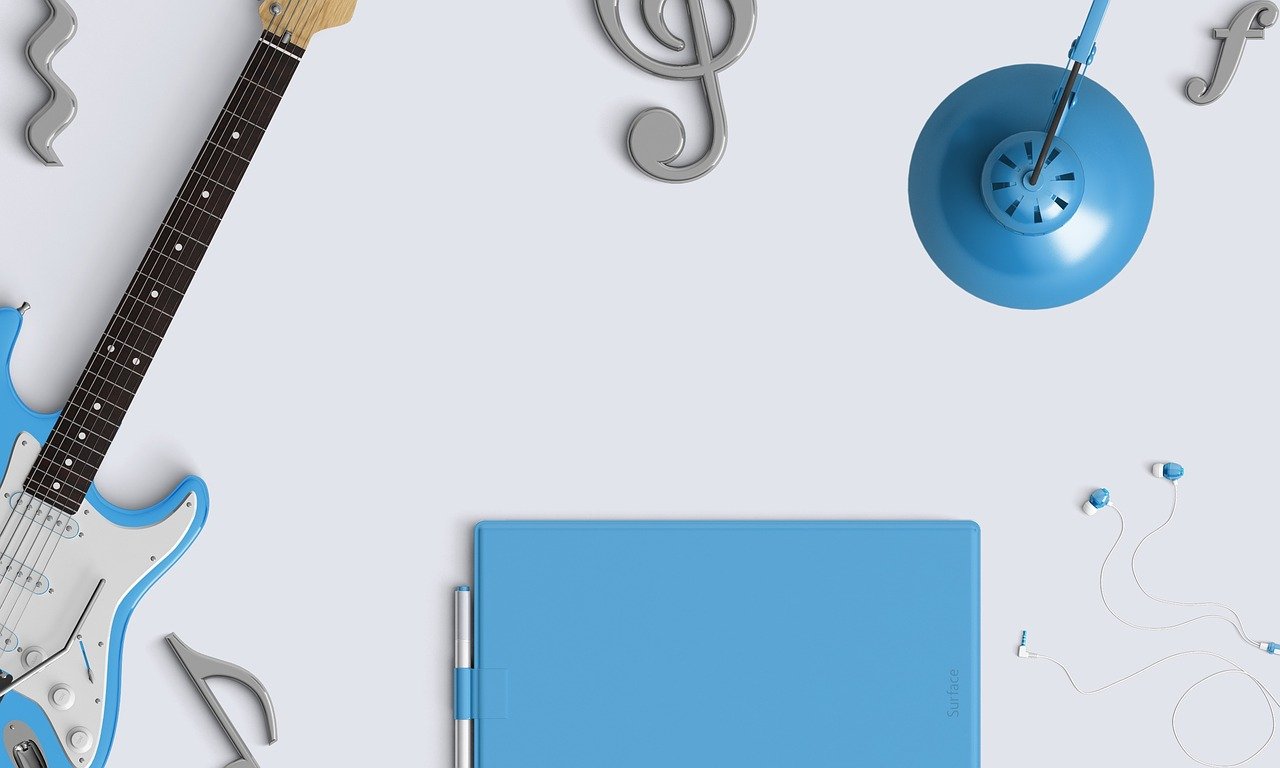









コメント